Presun aplikácií na kartu SD
Skôr alebo neskôr sa každý používateľ zariadenia so systémom Android stretáva so situáciou, keď sa má čoskoro ukončiť vnútorná pamäť zariadenia. Ak sa pokúsite aktualizovať existujúcu aplikáciu alebo nainštalovať nové aplikácie, v úložisku Play Market sa objaví upozornenie, že nie je k dispozícii dostatok voľného miesta. Ak chcete dokončiť operáciu, musíte odstrániť súbory médií alebo niektoré aplikácie.
obsah
Preneste aplikáciu aplikácie Android na pamäťovú kartu
Väčšina aplikácií je štandardne nainštalovaná do internej pamäte. Ale to všetko závisí od toho, aké miesto pre inštaláciu programátor predpísal. Určuje tiež, či bude možné v budúcnosti prenášať údaje aplikácie na externú pamäťovú kartu alebo nie.
Nie je možné preniesť na pamäťovú kartu všetky aplikácie. Tie, ktoré boli predinštalované a sú systémové aplikácie, nemôžu byť presunuté, prinajmenšom bez koreňových práv. Ale väčšina stiahnutých aplikácií dobre toleruje "pohyb".
Pred spustením prenosu skontrolujte, či je na pamäťovej karte dostatok voľného miesta. Ak vyberiete pamäťovú kartu, aplikácie, ktoré boli do nej prenesené, nebudú fungovať. Tiež neočakávajte, že aplikácie budú fungovať v inom zariadení, a to aj vtedy, ak do nej vložíte rovnakú pamäťovú kartu.
Stojí za to pamätať, že programy nie sú úplne prenesené na pamäťovú kartu, niektoré z nich zostávajú vo vnútornej pamäti. Ale hromadné pohyby, uvoľnenie potrebných megabajtov. Veľkosť prenosnej časti aplikácie je v každom prípade iná.
Metóda 1: AppMgr III
Bezplatná aplikácia AppMgr III (App 2 SD) sa ukázala byť najlepším nástrojom na presúvanie a odstraňovanie programov. Samotnú aplikáciu možno presunúť aj na mapu. Ovládanie je veľmi jednoduché. Obrazovka zobrazuje iba tri karty: "Pohyblivý" , "Na SD karte" , "Na telefóne" .
Stiahnite si aplikáciu AppMgr III v službe Google Play
Po prevzatí postupujte takto:
- Spustite program. Automaticky pripraví zoznam aplikácií.
- Na karte "Movable" vyberte aplikáciu, ktorú chcete preniesť.
- V ponuke vyberte možnosť Presunúť aplikáciu .
- Otvorí sa obrazovka, ktorá opisuje, ktoré funkcie po operácii nemusia fungovať. Ak chcete pokračovať, kliknite na príslušné tlačidlo. Potom zvoľte "Presunúť na SD kartu" .
- Ak chcete preniesť všetky aplikácie naraz, musíte vybrať položku pod rovnakým názvom kliknutím na ikonu v pravom hornom rohu obrazovky.
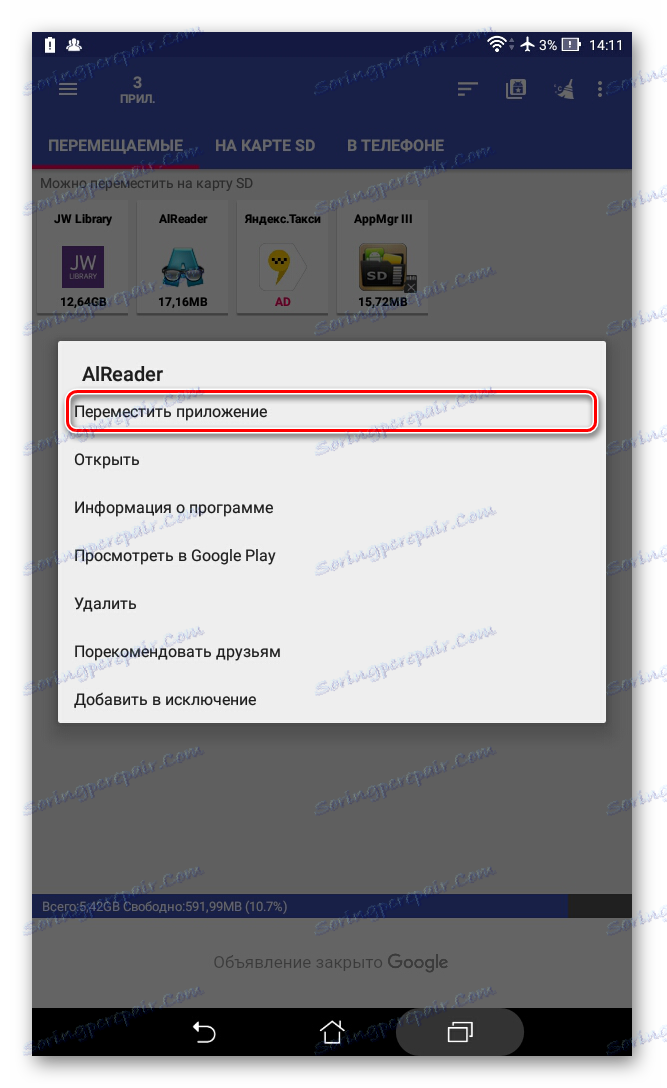
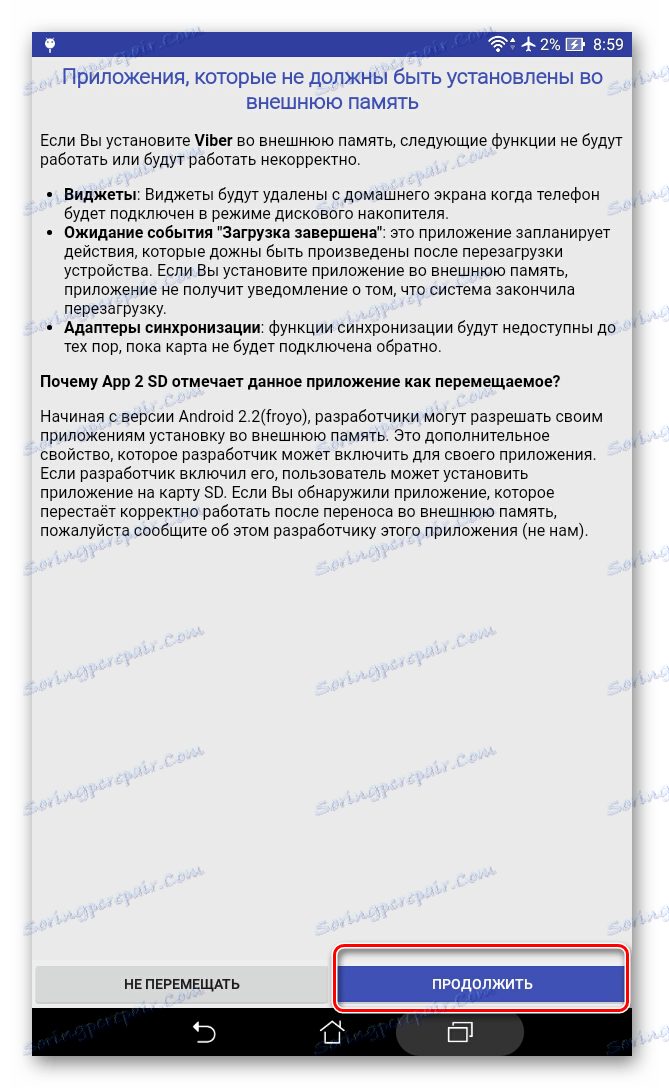
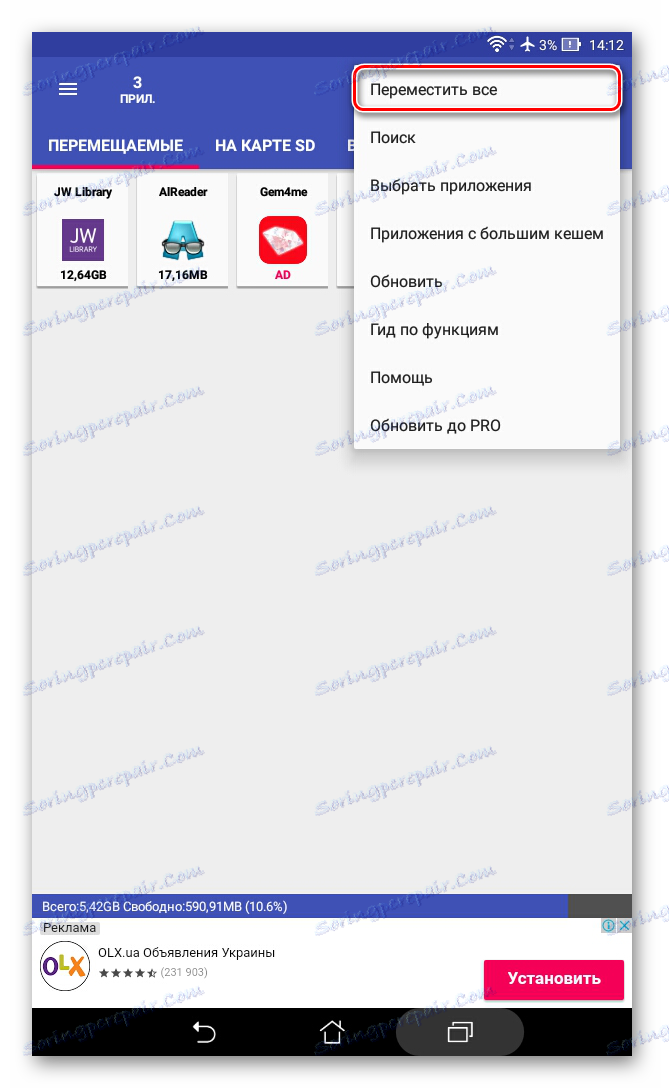
Ďalšou užitočnou funkciou je automatické čistenie cache aplikácie. Táto technika tiež pomáha vytvoriť priestor. 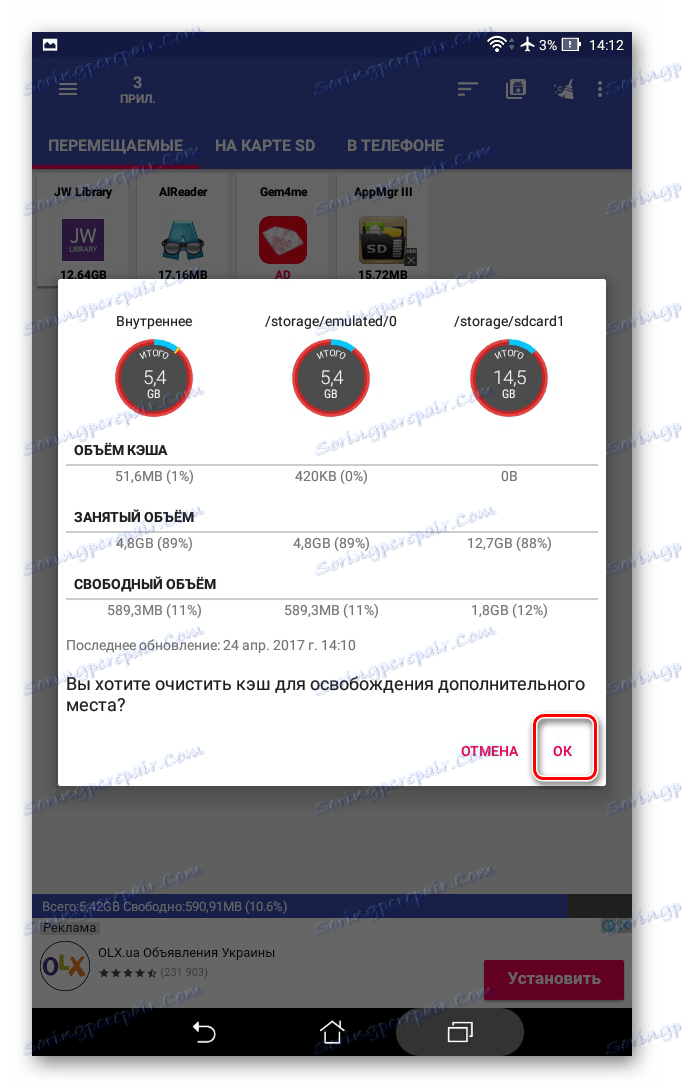
Metóda 2: FolderMount
FolderMount - program vytvorený pre úplný prenos aplikácií spolu s vyrovnávacou pamäťou. Ak chcete s ňou pracovať, budete potrebovať práva ROOT. Ak ho máte, môžete dokonca pracovať so systémovými aplikáciami, takže je potrebné starostlivo vybrať priečinky.
Stiahnite si priečinok FolderMount na Google Play
Ak chcete použiť aplikáciu, postupujte podľa týchto pokynov:
- Po spustení program najskôr skontroluje prítomnosť koreňových práv.
- Kliknite na ikonu "+" v hornom rohu obrazovky.
- Do poľa Názov zadajte názov aplikácie, ktorú chcete preniesť.
- Na riadku "Zdroj" zadajte adresu priečinka s cache aplikácie. Spravidla sa nachádza na adrese:
SD/Android/obb/ - "Cieľ" je priečinok, do ktorého chcete preniesť cache. Nastavte túto hodnotu.
- Po zadaní všetkých parametrov kliknite na začiarknutie v hornej časti obrazovky.

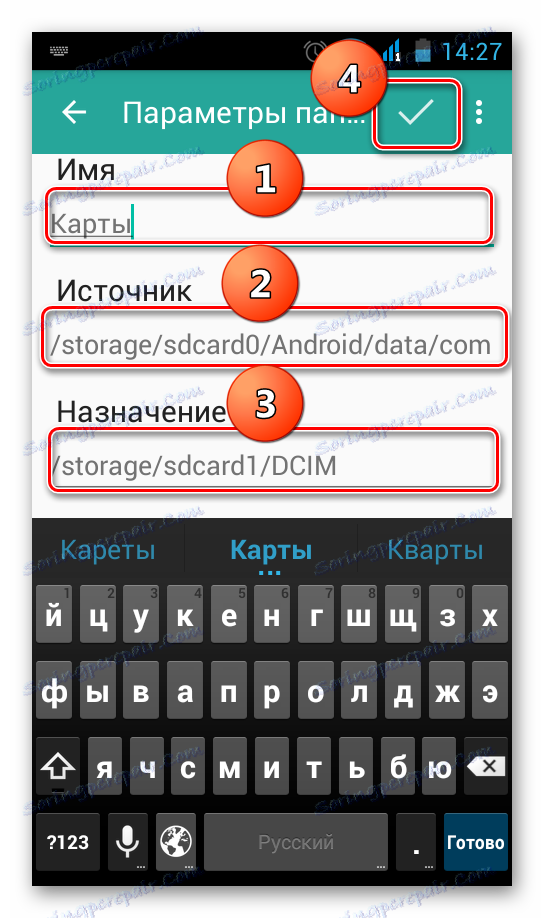
Metóda 3: Presuňte sa na kartu SDCard
Najjednoduchším spôsobom je použiť program Presunúť do programu SDCard. Je veľmi jednoduché a používa len 2,68 MB. Ikona aplikácie v telefóne sa môže nazývať "Odstrániť" .
Stiahnite Presunúť na kartu SDCard v službe Google Play
Používanie programu je nasledovné:
- Otvorte menu vľavo a zvoľte "Presunúť na mapu" .
- Začiarknite políčko vedľa aplikácie a spustite proces kliknutím na tlačidlo "Presunúť" v spodnej časti obrazovky.
- Zobrazí sa informačné okno, ktoré zobrazuje priebeh pohybu.
- Ak chcete zvrátiť postup, zvoľte "Presunúť do internej pamäte" .
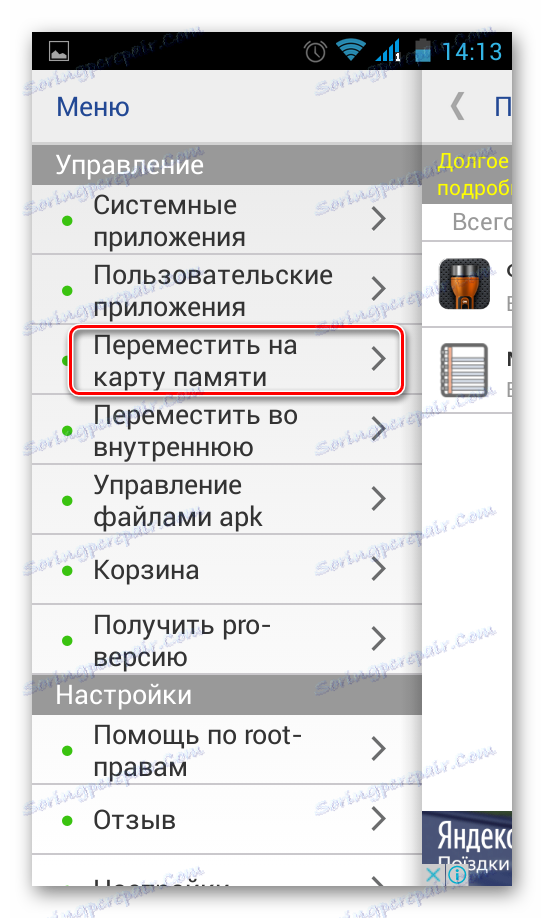
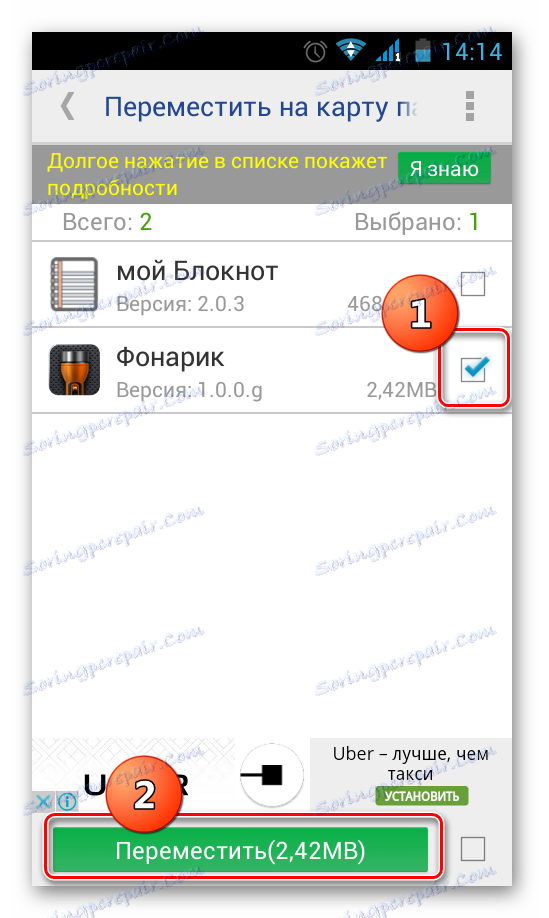

Metóda 4: Zriadené prostriedky
Okrem všetkých vyššie uvedených krokov sa pokúste implementovať migráciu vstavaného operačného systému. Táto možnosť je určená len pre zariadenia, na ktorých je nainštalovaná verzia systému Android 2.2 a vyššia. V tomto prípade musíte urobiť nasledovné:
- Prejdite na položku Nastavenia , vyberte časť "Aplikácie" alebo "Správca aplikácií" .
- Kliknutím na príslušnú aplikáciu môžete vidieť, či je tlačidlo "Prepojiť na kartu SD" aktívne.
- Po kliknutí na ne začne proces prevodu. Ak tlačidlo nie je aktívne, táto funkcia nie je pre túto aplikáciu k dispozícii.
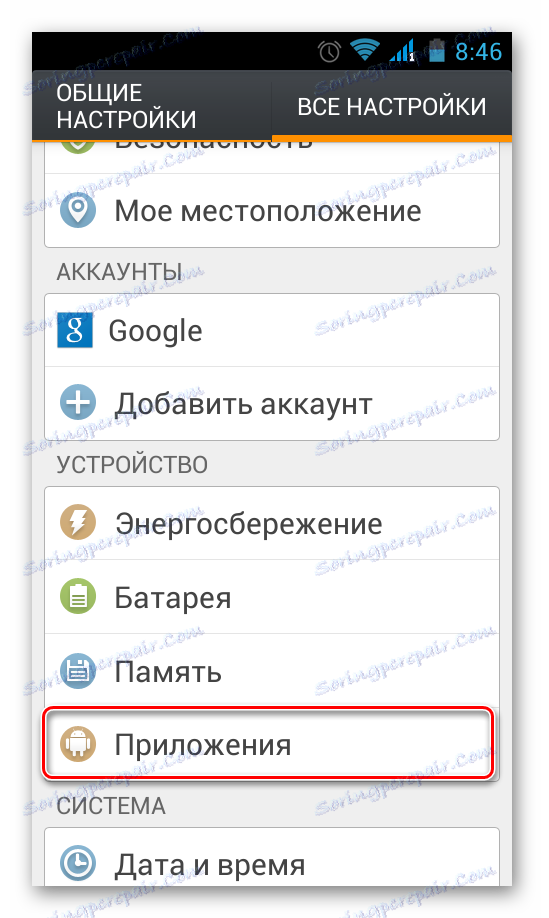
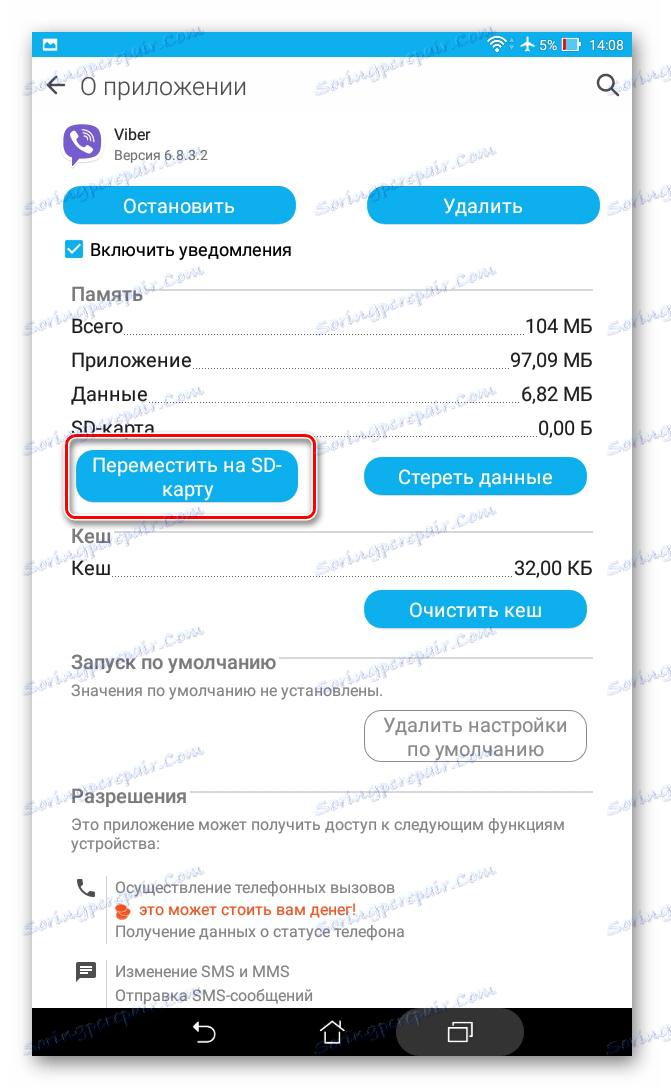
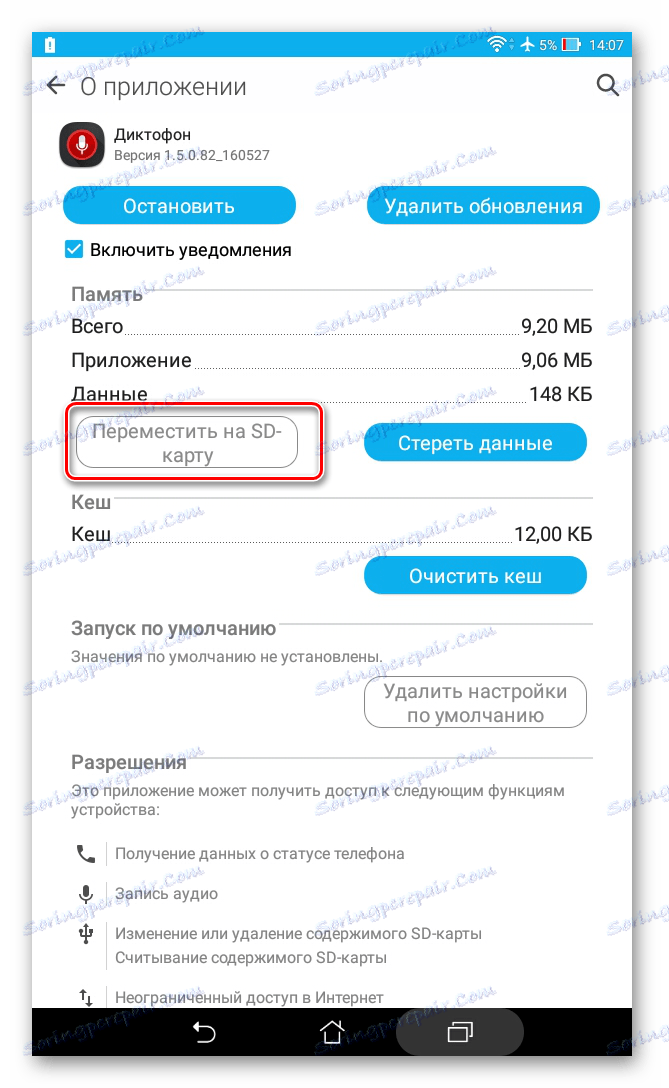
Ale čo keď je verzia Android nižšia než 2,2 alebo či vývojár neposkytuje možnosť pohybu? V takýchto prípadoch vám môže pomôcť softvér tretích strán, ktorý sme spomenuli vyššie.
Pomocou pokynov v tomto článku môžete jednoducho presúvať aplikácie na pamäťovú kartu az nej. A prítomnosť práv ROOT poskytuje ešte viac príležitostí.
Prečítajte si tiež: Pokyny na prepnutie pamäte smartfónu na pamäťovú kartu